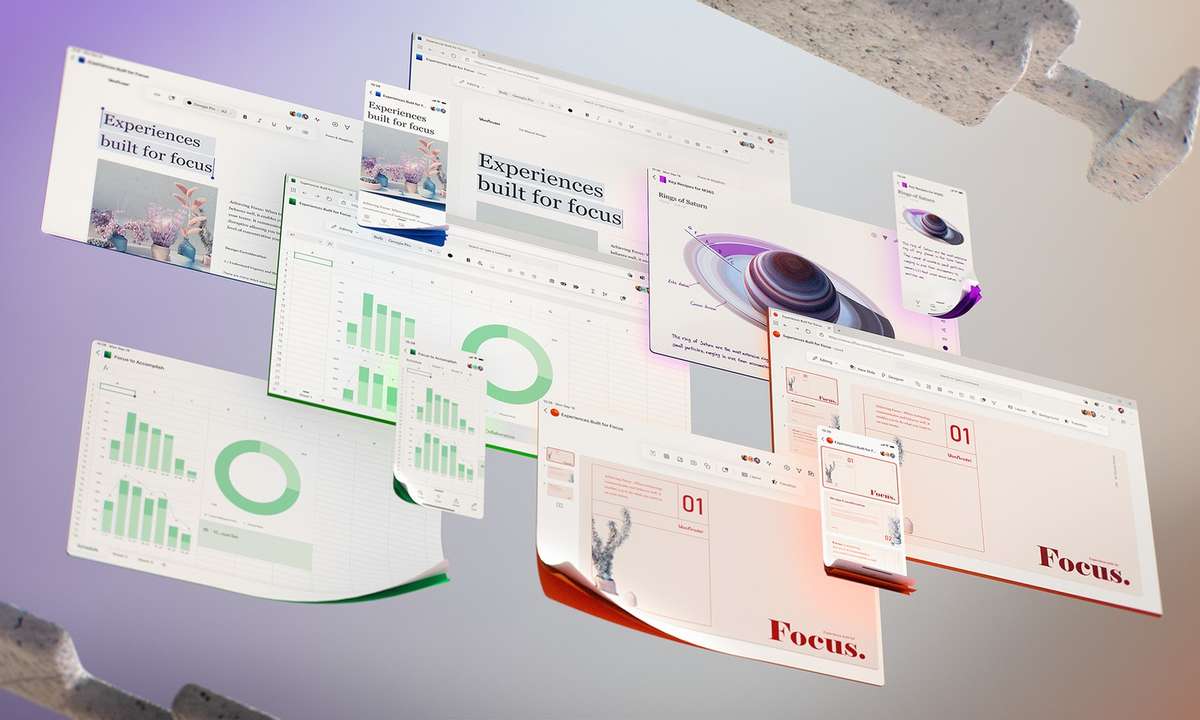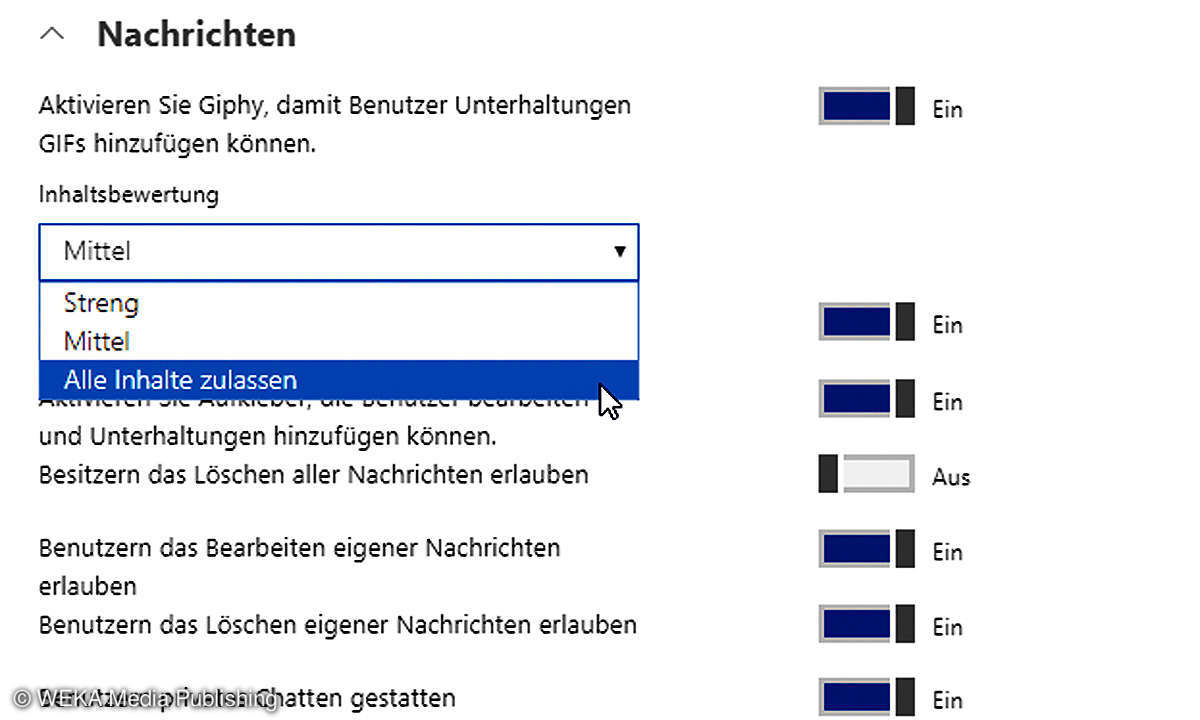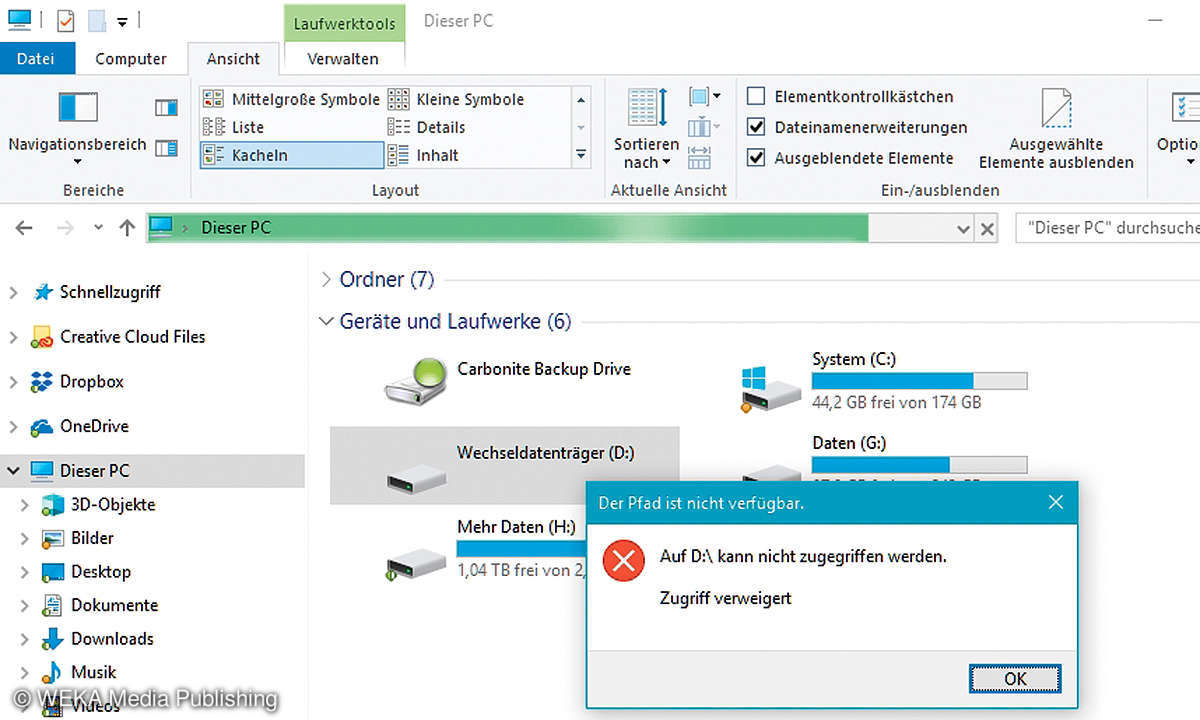Office 365: Zwei-Faktor-Authentifizierung einrichten
Die Online-Anmeldung am Office-365-Konto sollte zur Sicherheit mit der Zwei-Faktor-Authentifizierung erfolgen. So können Sie sie einrichten.

Für das Arbeiten mit Office 365 müssen sich die Nutzer online anmelden. In jedem Unternehmen gibt es dabei auch Konten, die bei Angriffen besonders gefährdet sind. Hier ist es sinnvoll, die Zwei-Faktor-Authentifizierung zu aktivieren.Administratoren, die für ihre Office 365-Nutzer die mehrstufig...
Für das Arbeiten mit Office 365 müssen sich die Nutzer online anmelden. In jedem Unternehmen gibt es dabei auch Konten, die bei Angriffen besonders gefährdet sind. Hier ist es sinnvoll, die Zwei-Faktor-Authentifizierung zu aktivieren.
Administratoren, die für ihre Office 365-Nutzer die mehrstufige Authentifizierung einrichten wollen, wechseln nach der Anmeldung am Portal ins neue Admin Center von Office 365.
- Dort finden Sie auf der linken Seite den Eintrag Benutzer. Hier wählen Sie aktive Benutzer aus.
- Sie sehen im mittleren Bereich des Bildschirms alle unter Office 365 angelegten sowie aktiven Benutzer.
- Am oberen Rand der Anzeige finden Sie nun ein Pull-down-Menü mit der Bezeichnung Mehr.
- Nach dem Öffnen dieses Menüs können Sie dort den Eintrag Azure Multi Factor Authentication einrichten auswählen.
- Waren Sie bisher im neuen Admin-Menü unterwegs, so werden Sie nun noch auf das alte Menü umgeleitet (Microsoft will aber auch diesen Teil bald in das neue Design überführen).
- Dort können Sie einen (oder mehrere) Nutzer auswählen, die von nun an eine 2-Faktor-Authentifizierung nutzen sollen.
- Wer diesen Weg der Authentifizierung gleichzeitig für alle Nutzer einschalten möchte, wählt die Einstellung Massenaktualisierung und kann die Nutzerdaten in einer CSV-Datei heraufladen.
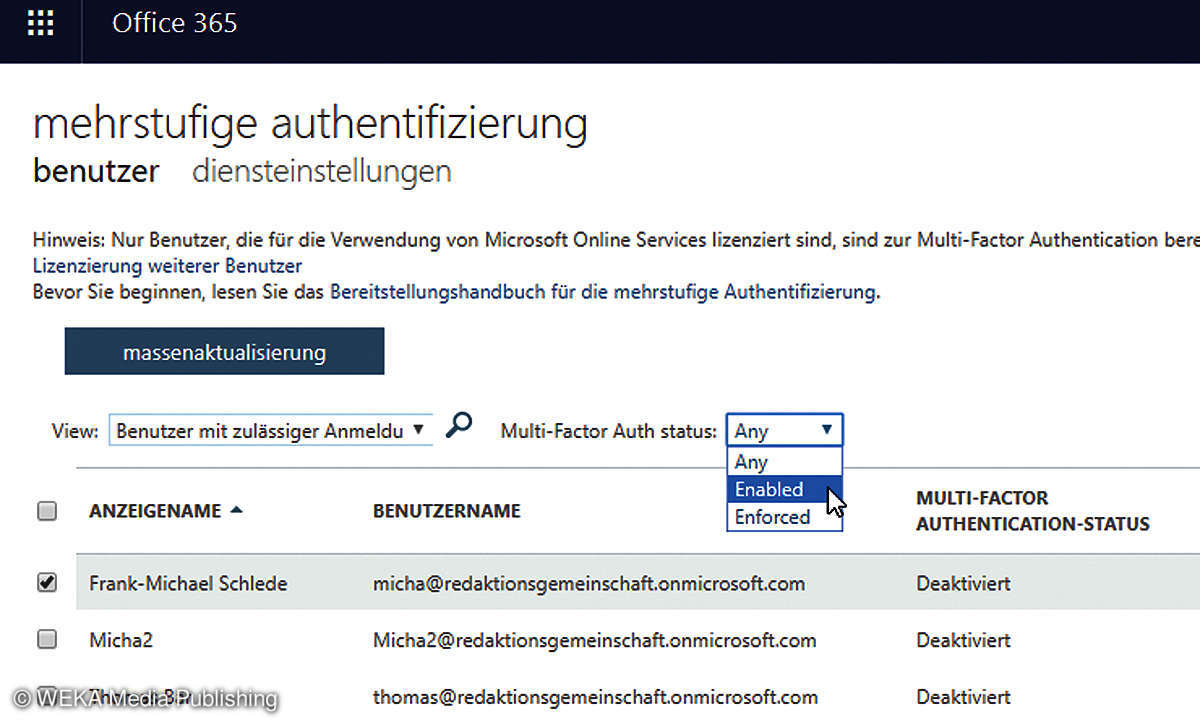
Für die Massenaktualisierung können Sie an dieser Stelle auch eine Beispieldatei herunterladen, die den Aufbau der Datei demonstriert. Am oberen Rand des Fensters finden Sie einen weiteren Eintrag mit der Bezeichnung Diensteinstellungen. Dort können Sie festlegen, ob die Nutzer beispielsweise App-Kennwörter bei Browser-basierten Apps erstellen dürfen und welche Methoden zur Überprüfung für die mehrstufige Authentifizierung bereitstehen. Meldet sich der Anwender dann das nächste Mal beim Office 365-Portal an, so erhält er eine Meldung, dass die mehrstufige Anmeldung aktiv ist und er sie für sein Konto entsprechend konfigurieren muss.